Priručnik Epson WorkForce WF-2850DWF Višenamjenski pisač
Trebate priručnik za svoj Epson WorkForce WF-2850DWF Višenamjenski pisač? U nastavku možete pogledati i besplatno preuzeti PDF priručnik na hrvatskom jeziku. Ovaj proizvod trenutno ima 13 često postavljanih pitanja, 0 komentara i ima 0 glasova. Ako ovo nije priručnik koji želite, kontaktirajte nas.
Vaš je proizvod neispravan i priručnik ne nudi rješenja? Otvorite Repair Café za besplatne usluge popravka.
Priručnik
Loading…

Loading…
Ocjena
Ostavite ocjenu proizvoda Epson WorkForce WF-2850DWF Višenamjenski pisač i recite nam što mislite o njemu. Želite podijeliti svoje iskustvo s proizvodom ili postaviti pitanje? Ostavite komentar na dnu stranice.Više o ovom priručniku
Razumijemo da je lijepo imati papirnati priručnik za svoj Epson WorkForce WF-2850DWF Višenamjenski pisač. Uvijek možete preuzeti priručnik s naše web stranice i sami ga ispisati. Ako želite imati originalni priručnik, preporučujemo da kontaktirate Epson. Oni bi mogli osigurati originalni priručnik. Tražite li priručnik za svoj Epson WorkForce WF-2850DWF Višenamjenski pisač na drugom jeziku? Odaberite željeni jezik na našoj početnoj stranici i potražite broj modela da vidite imamo li ga na raspolaganju.
Tehnički podaci
| Marka | Epson |
| Model | WorkForce WF-2850DWF |
| Kategorija | Višenamjenski pisači |
| Vrsta datoteke | |
| Veličina datoteke | 5.13 MB |
Svi priručnici za Epson Višenamjenski pisači
Više priručnika za Višenamjenski pisači
Često postavljana pitanja o Epson WorkForce WF-2850DWF Višenamjenski pisač
Naš tim za podršku pretražuje korisne informacije o proizvodu i odgovore na česta pitanja. Ako u častim pitanjima naiđete na netočne informacije, obratite nam se putem obrasca za kontakt.
Uložak s tintom je nov, ali se neće ispisati, zašto je to tako? Potvrđeno
Uz nove spremnike s tintom uvijek se nalazi naljepnica na glavi za ispis, čime se sprječava da se osuše u unutrašnjosti pakiranja. Uklonite ovu naljepnicu kako biste bili sigurni da tinta može izaći iz uloška.
Ovo je bilo korisno (401) Čitaj višeŽelim ispisati nešto preko cijele stranice, ali što god da radim, oko ispisa će uvijek biti bijeli rub. Zašto je to? Potvrđeno
Većina pisača ne može ispisivati bez obruba, jer na pisaču treba mjesto za držanje papira. Zbog ovoga će uvijek postojati bijeli rub.
Ovo je bilo korisno (337) Čitaj višeUložak s tintom se osušio, što mogu učiniti? Potvrđeno
Postoje ulošci s ispisnom glavom i bez nje. Samo se patrone s ispisnom glavom mogu sami odmašiti. Uzmite pamučni štapić i umočite ga u mlaku toplu vodu. Pažljivo trljajte glavu za ispis, bez da je previše mokri. Po potrebi ponovite.
Ovo je bilo korisno (177) Čitaj višeMoj Epson pisač prikazuje pogrešku 'W-01' ili 'E-10', što to znači? Potvrđeno
Dijelovi unutar vašeg Epsonovog pisača bliže se ili završavaju svoj vijek trajanja. Za pomoć se obratite proizvođaču.
Ovo je bilo korisno (131) Čitaj višeMože li svaki pisač tiskati na fotopapiru? Potvrđeno
Ne, ovo je posebna značajka koju imaju neki pisači. To je dijelom i zbog debljine foto papira.
Ovo je bilo korisno (126) Čitaj višeKoja je razlika između inkjet i laserskog pisača? Potvrđeno
Najveća razlika između ove dvije vrste pisača je tehnologija. Inkjet pisač stavlja izuzetno male kapljice tinte na papir. Budući da je tinta tekuća, glava ispisa s vremenom se može osušiti. Da bi se to spriječilo potreban je redoviti ispis. Laserski printer na papir nanosi toner (crni ili obojeni prah). Prašak se ne može osušiti, što redovito tiskanje čini nepotrebnim. Također, u prosjeku laserski pisači rade brže od inkjet pisača.
Ovo je bilo korisno (115) Čitaj višeKoju debljinu papira mogu najbolje koristiti u svom pisaču? Potvrđeno
Uobičajeni potrošački pisač obično koristi papir debljine 80 grama. Ostale uobičajene težine koje se često koriste su 120 grama i 160 grama.
Ovo je bilo korisno (77) Čitaj višeŠto znači DPI? Potvrđeno
DPI znači Dots Per Inch, odnosno točke po inču, i označava oštrinu ispisa. Više DPI-ja dovodi do oštrijih ispisa.
Ovo je bilo korisno (70) Čitaj višeIspisani dokumenti su iskrivljeni, što mogu učiniti? Potvrđeno
To može uzrokovati nekoliko stvari. Papir se mogao pogrešno umetnuti. Moguće je da papir nema ispravne specifikacije koje odgovaraju ovom pisaču. Moguće je da odabrana veličina papira ne odgovara stvarnom papiru. Ako ništa od ovoga ne riješi problem, obratite se proizvođaču.
Ovo je bilo korisno (49) Čitaj višeŠto je debljina papira? Potvrđeno
Debljina papira označena je težinom, na primjer papir od 80 grama. Ovo je težina papira na jednom kvadratnom metru. Teži papir je ljeplji i čvršći.
Ovo je bilo korisno (49) Čitaj višeŠto znači SD? Potvrđeno
SD je kratica za Secure Digital. SD kartice standardni su medij za pohranu mnogih digitalnih fotoaparata.
Ovo je bilo korisno (29) Čitaj višeMoj Epson pisač prikazuje pogrešku "I-11", što to znači? Potvrđeno
Nije umetnuta memorijska kartica. Za nastavak umetnite memorijsku karticu.
Ovo je bilo korisno (24) Čitaj višeMoj Epson pisač prikazuje pogrešku 'W-04', što to znači? Potvrđeno
Poklopac uloška je otvoren. Zatvorite poklopac uloška i pritisnite Start da biste nastavili.
Ovo je bilo korisno (22) Čitaj više

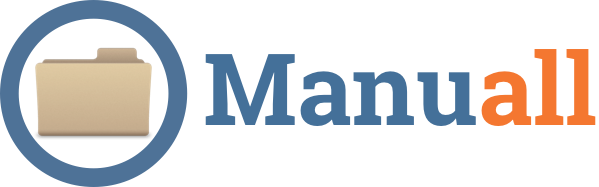





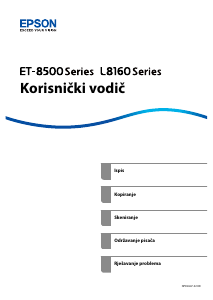

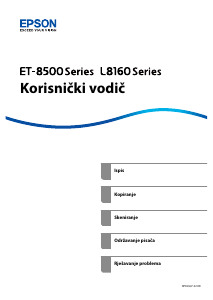
Pridružite se razgovoru o ovom proizvodu
Ovdje možete podijeliti što mislite o Epson WorkForce WF-2850DWF Višenamjenski pisač. Ako imate pitanja, prvo pažljivo pročitajte priručnik. Zahtjev za priručnik možete izvršiti putem našeg obrasca za kontakt.